Особиста папка
Для роботи з поштою призначена “Особиста папка” користувача. Всі повідомлення зберігаються у відповідних папках, що входять в цю папку. Для особистої папки можна створювати угрупування листів за різними параметрами.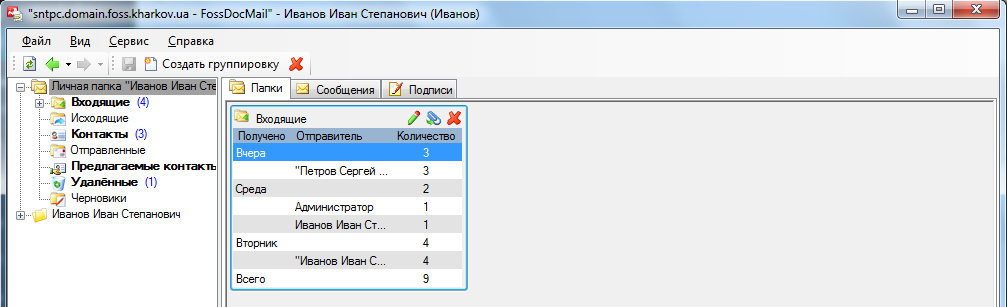
Особиста папка містить наступні подпапки:
- Вхідні – в дану папку надходять поштові повідомлення.
- Вихідні – в цій папці зберігаються повідомлення, призначені до відправки.
- Контакти – тут зберігаються особисті контакти користувача.
- Відправлені – папка для зберігання відправлених листів.
- Пропоновані контакти – зберігаються контакти, яким відправляли повідомлення.
- Видалені – зберігаються всі відалені об’єкти, до моменту їх повного видалення.
- Чернетки – зберігаються чернетки повідомлень.
Прийом повідомлень
Повідомлення приймаються в автоматичному режимі і не вимагають будь-яких дій від користувача.
Відправка повідомлень
Створити нове повідомлення можна, якщо курсор знаходиться на якійсь папці, в яких зберігаються повідомлення. Для цього потрібно натиснути кнопку “Створити”.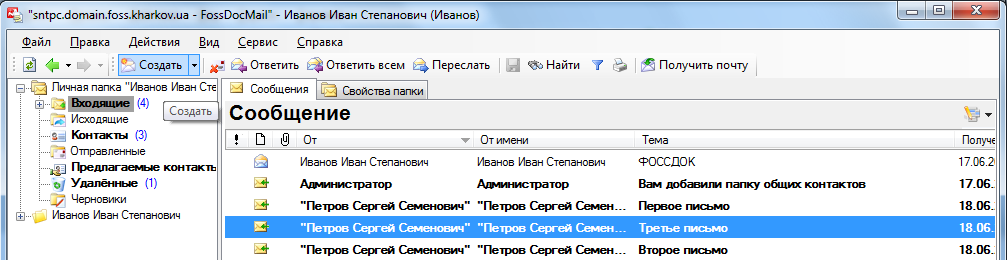
Заповніть потрібні поля повідомлення, ввівши в поле “Кому” одержувачів повідомлення. При створенні повідомлення можна скористатися підказками на піктограмах і пунктами меню форми повідомлення. Коли повідомлення створено, натисніть кнопку “Відправити” і повідомлення буде відправлено одержувачам.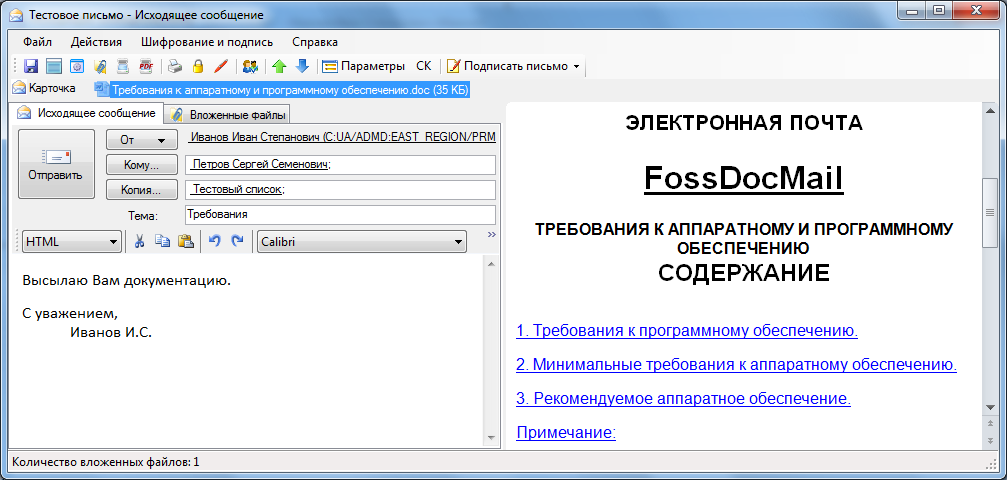
Після відправки повідомлення поміщається в папку “Відправлені”.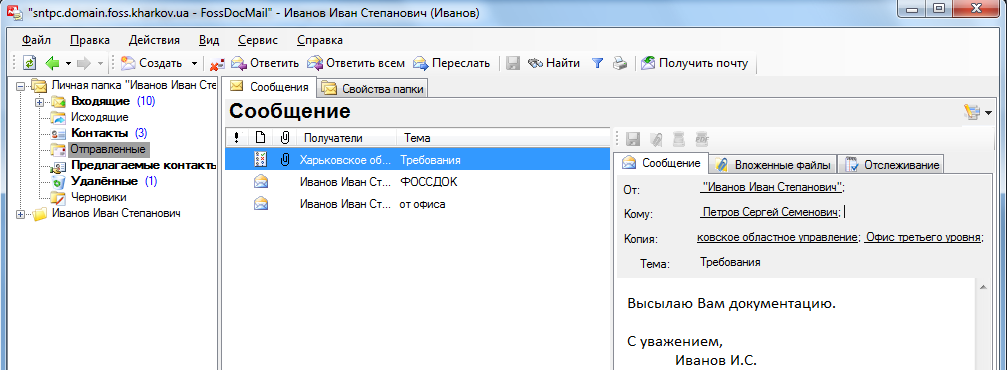
Якщо були замовлені звіти про доставку, то відкривши відправлений лист, можна їх переглянути.
Повідомлення можна відправити і з папки “Контакти”. Для цього встановіть курсор на контакт одержувача повідомлення, натисніть праву кнопку миші і виберіть “Написати листа”.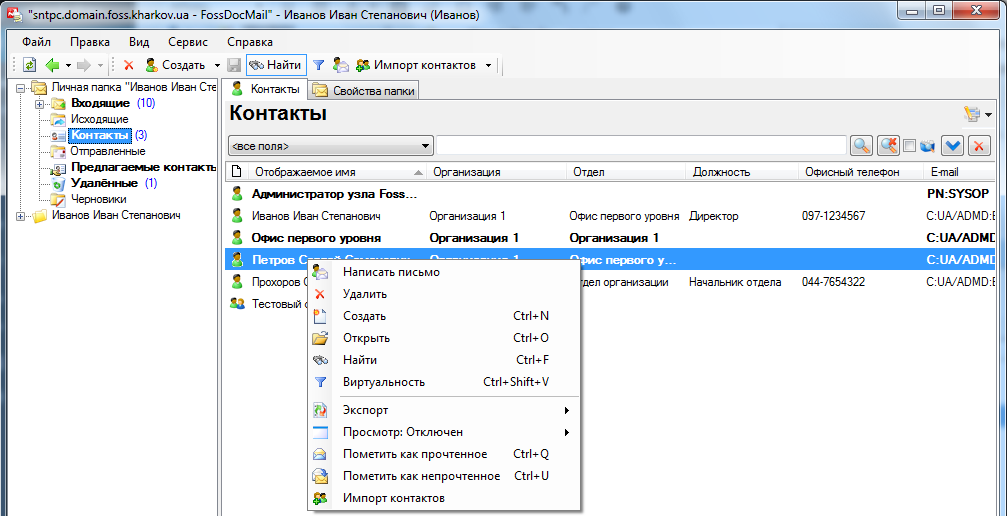
Відправка повідомлень кореспонденту
Якщо у вас як у клієнта системи є відповідні права, надані адміністратором, то можна відправляти листи з папки “Кореспонденти”.
Для цього позначте одного або декількох адресатів і клацніть правою клавішею миші, а далі оберіть “Написати листа”. 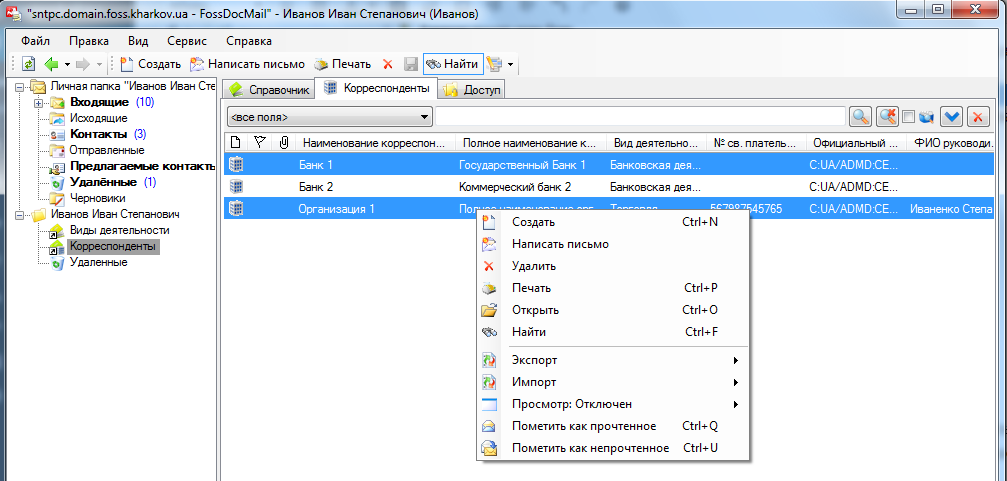
У результаті лист буде відправлений обраним Кореспондентам на адресу, вказану в полі “Офіційна електронна адреса” . 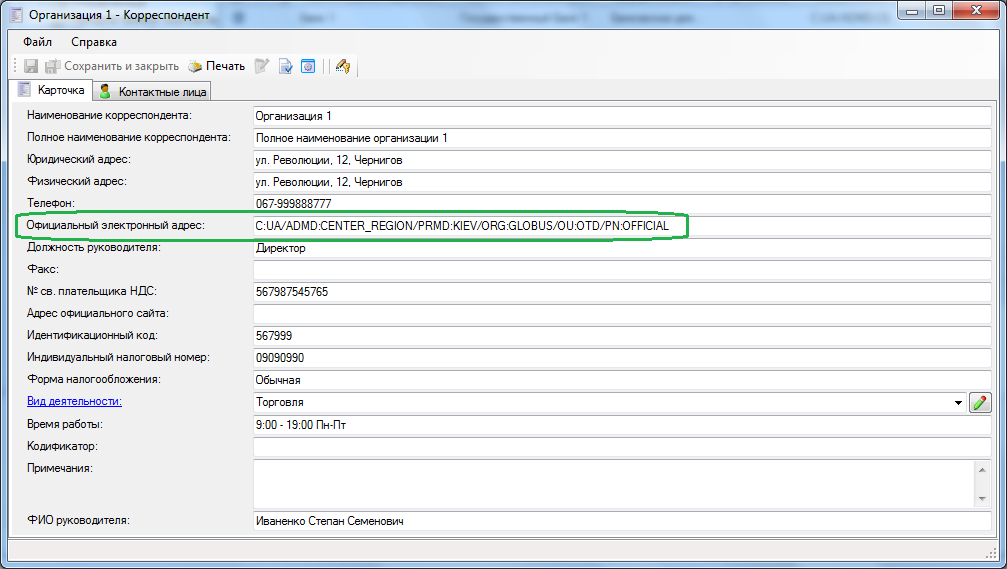
Ви можете здійснювати пошук по полях картки і відправляти пошту, знайденим Кореспондентам, можете створити кілька подань папки та відправляти пошту з кожного з цих подань. Крім цього можна скористатися механізмом, описаним в статті “Як розділити поштові повідомлення”. А також, для зручності роботи налаштувати вид картки кореспондента.
При необхідності адміністратор поштового сервера може додати/видалити/відредагувати поля, що входять в картку Кореспондента.
